当你用电脑正在打游戏,或者只是随便刷个网页,突然屏幕一闪,蓝底白字的界面就冒了出来,上面写着“0x000000ea”第一反应是不是:完了,电脑是不是彻底坏了?其实别慌,这个蓝屏代码并不是硬件完全损坏的信号,而是提示显卡驱动或图形渲染环节出现了严重问题。下面我们就来看看,遇到 0x000000ea 蓝屏该怎么解决。
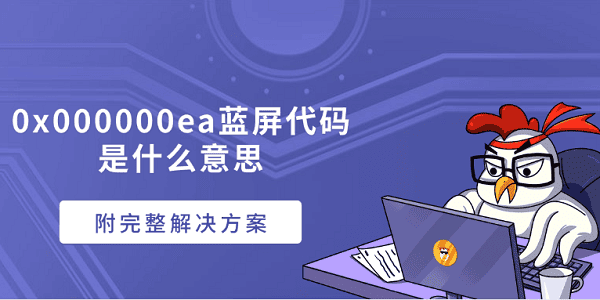
一、0x000000ea蓝屏的含义
蓝屏代码 0x000000ea 又被称为“THREAD_STUCK_IN_DEVICE_DRIVER”,直译就是“设备驱动中的线程卡死”。它主要和显卡有关:当系统检测到显卡驱动在长时间处理某个任务时没有响应,就会触发这个蓝屏。换句话说,显卡驱动和系统之间沟通不畅,是最常见的根源。常见触发场景:
打开大型3D游戏或3D建模软件时突然蓝屏。
显卡风扇转得很快,电脑突然卡死。
系统刚更新了补丁或显卡驱动,就频繁报错。
二、0x000000ea蓝屏解决方案
方法一:检查显卡驱动是否异常
驱动问题几乎是 0x000000ea 的核心原因。如果驱动版本过低、安装过程中损坏或者与系统冲突,都可能引发蓝屏。如果你不想手动折腾解决,可以借助“驱动魔术师”来处理,对新手小白来说非常友好:
 好评率97%
好评率97%
 下载次数:3198262
下载次数:3198262
1、打开驱动魔术师进行全面体检,它会自动扫描当前电脑的显卡驱动情况。
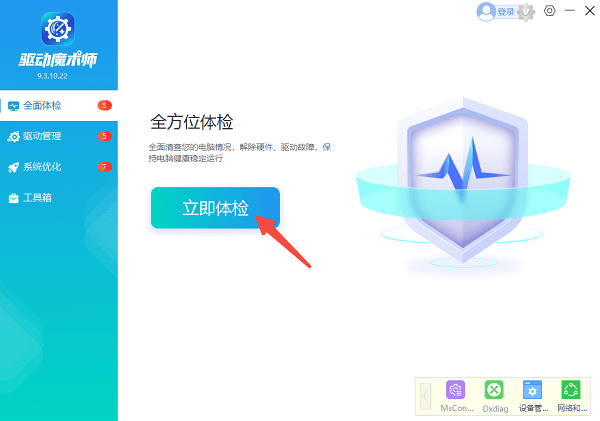
2、如果检测到驱动异常,会给出修复提示。你可以点击“全面修复”重新安装显卡驱动。
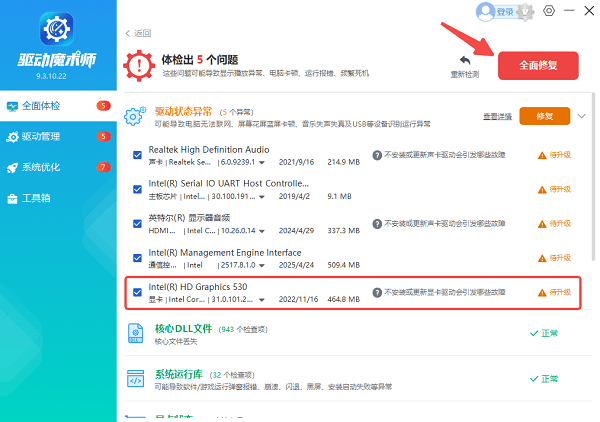
3、完成后重启电脑,观察是否还会出现蓝屏。
相比手动查找并下载驱动,使用驱动魔术师的方法更加省时省力,不仅能自动匹配最合适的版本,也能避免“下错驱动”的情况。
方法二:检查硬件温度和散热情况
如果蓝屏总在游戏半小时后发生,大概率就是过热导致的。比如显卡长时间高负载运行,如果散热不佳,就容易出现线程卡死。解决建议:
1、清理机箱灰尘,尤其是显卡散热器和风扇。
2、确认机箱内部的风道顺畅,必要时加装额外风扇。
3、还可以使用一些硬件检测工具查看显卡和CPU的温度,保持在合理范围。

方法三:调整显卡驱动设置
部分显卡驱动在高性能模式下可能和系统不兼容。通过调整显卡驱动设置可以避免驱动线程长时间卡死。调整如下:
1、打开显卡控制面板,比如NVIDIA控制面板或AMD RadeonSoftware。
2、将电源管理模式调整为“最佳功耗”或“自适应”。
3、降低抗锯齿、纹理质量等渲染参数,减少负载。
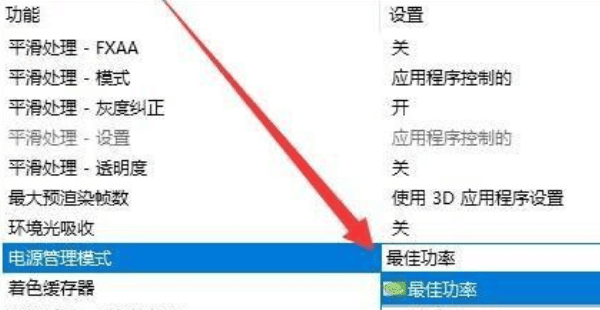
方法四:系统补丁与兼容性
如果你近期刚更新过 Windows 或补丁,蓝屏也可能是兼容性问题。建议:
1、进入“Windows 更新”,查看是否有新的修复补丁。
2、如果蓝屏从某次更新后才开始频繁出现,可以尝试卸载那次更新,观察是否恢复正常。
 好评率97%
好评率97%
 下载次数:3198262
下载次数:3198262
遇到电脑蓝屏的时候总会不知所措,但真正找到症结并不难,你会发现,解决它比想象中轻松得多。大部分时候,它只是提醒你显卡驱动“闹脾气”了。使用“驱动魔术师”把驱动修复好,往往就能立刻缓解问题。







